win7系统下载软件怎样不捆绑别的软件
更新时间:2021-04-22 17:16:23作者:zhong
在电脑上,我们下载的一些软件会捆绑别的软件,尤其是破解版的软件捆绑的软件更多,最近就有win7用户想知道有什么办法能让软件不捆绑别的软件,那么我们要该怎么做呢,下面小编给大家分享win7下载软件不捆绑别的软件方法。
推荐系统:win7 32位安装版下载
解决方法:
1、我们以安装一个seo工具为例进行讲解。
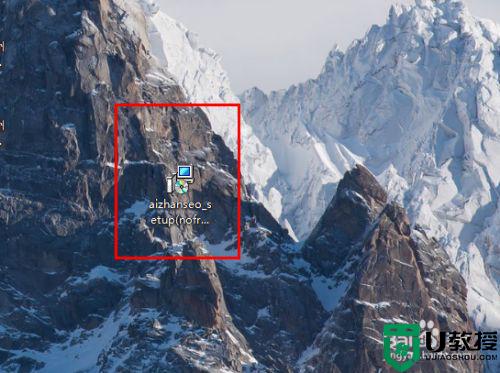
2、首先下载好需要安装的文件,然后双击进行安装。
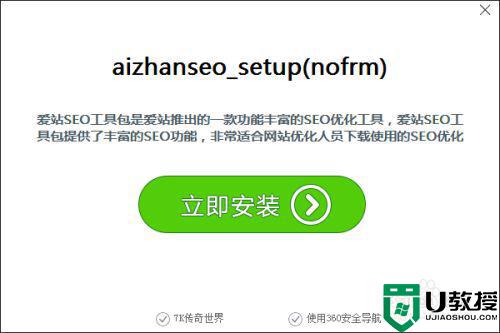
3、上面看似没有问题,其实下方有两个软件时默认勾上的,如果你直接点击,那么这两个软件也就会一起安装到你的电脑上。
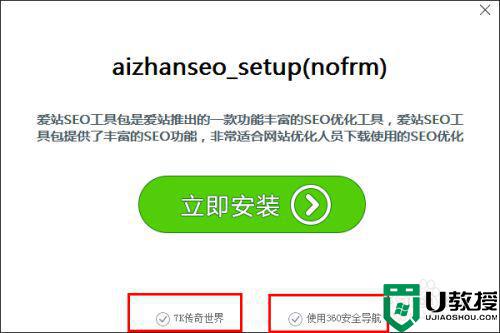
4、我们先把这两个软件的选择去掉。
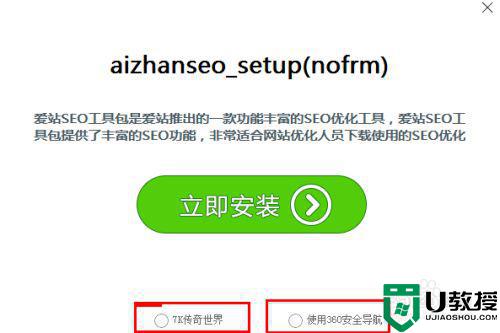
5、有时,你下载可能不是安装文件,只是一个需要再进行二次下载的文件,比如这个就是。

6、我们打开文件夹,会发现其实是一个压缩文件。
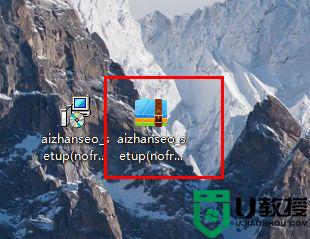
7、在这个压缩文件中,才是真正的安装文件。
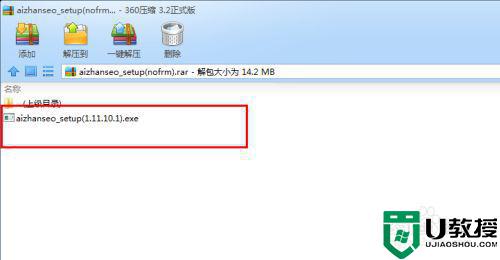
8、我们来双击安装。
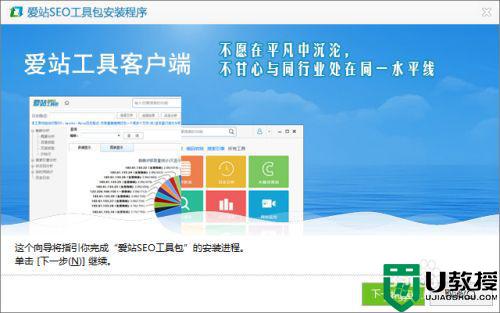
9、并在安装过程中选择我们是否需要,创建快捷方式等,还有安装目录。
本人习惯把,可修改安装地址的软件,安装到D盘。
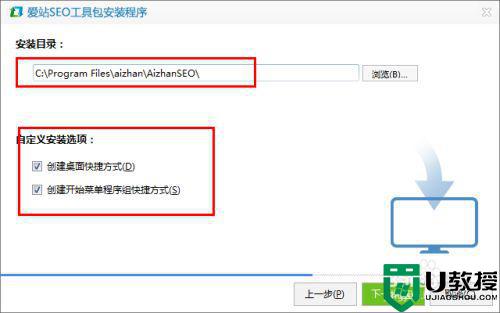
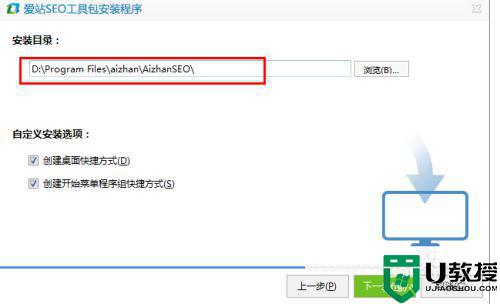
10、最后,即完成的软件的安装,在软件的安装,最后一步,尤其留意,有的软件和其他软件合作,会在最后,默认勾选了其他软件,如果有,也需要勾选掉。
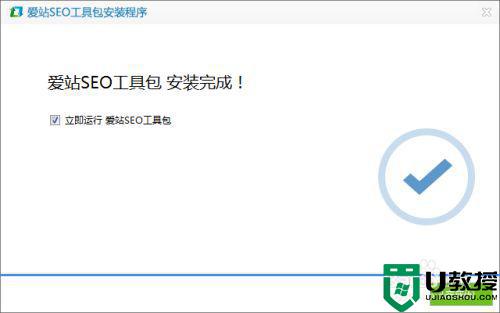
以上就是win7下载软件不捆绑别的软件方法,有同样不想让软件在安装其他的软件的话,可以按上面的方法来进行设置。
win7系统下载软件怎样不捆绑别的软件相关教程
- 电脑下载的捆绑软件自动安装win7如何解决
- 怎样删除w7系统隐藏软件 win7系统如何删除隐藏软件
- win7系统如何下载pr软件 win7系统下载pr软件的详细步骤
- 怎么卸载win7电脑上的流氓软件 win7怎样删除流氓软件
- win7怎么样安装cad2012软件 win7安装cad2012软件的操作方法
- Win7系统遇到软件不兼容怎么办 Win7系统遇到软件不兼容的处理方法
- win7打不开软件的原因是什么 win7打不开软件的解决办法
- win7怎样禁止软件联网 win7电脑软件如何禁止联网
- win7系统软件经常闪退怎么解决 win7软件闪退怎么办
- win7系统打开软件闪退怎么办 win7运行软件闪退解决办法
- Win11怎么用U盘安装 Win11系统U盘安装教程
- Win10如何删除登录账号 Win10删除登录账号的方法
- win7系统分区教程
- win7共享打印机用户名和密码每次都要输入怎么办
- Win7连接不上网络错误代码651
- Win7防火墙提示“错误3:系统找不到指定路径”的解决措施
热门推荐
win7系统教程推荐
- 1 win7电脑定时开机怎么设置 win7系统设置定时开机方法
- 2 win7玩魔兽争霸3提示内存不足解决方法
- 3 最新可用的win7专业版激活码 win7专业版永久激活码合集2022
- 4 星际争霸win7全屏设置方法 星际争霸如何全屏win7
- 5 星际争霸win7打不开怎么回事 win7星际争霸无法启动如何处理
- 6 win7电脑截屏的快捷键是什么 win7电脑怎样截屏快捷键
- 7 win7怎么更改屏幕亮度 win7改屏幕亮度设置方法
- 8 win7管理员账户被停用怎么办 win7管理员账户被停用如何解决
- 9 win7如何清理c盘空间不影响系统 win7怎么清理c盘空间而不影响正常使用
- 10 win7显示内存不足怎么解决 win7经常显示内存不足怎么办

